Како повезати Аппле ТВ на Ви-Фи без даљинског управљача?

Преглед садржаја
Учинио сам Аппле ТВ центар свог система за забаву. Гледам емисије на њему и користим ХомеКит Сецуре Видео да проверим ко ми је на вратима на њему.
Постао је неизоставни део мог ХомеКит паметног дома. Али то нису увек била најбоља времена.
Морао сам да се носим са великим делом проблема са Аппле ТВ-ом, као што је време када је главни мени био празан или чак време када није било било какав звук.
Чак сам понео и Аппле ТВ када сам се преселио у другу државу. Када је све било постављено на мом новом месту, сео сам да пратим неколико емисија, само да бих схватио да немам даљински за Аппле ТВ.
Такође видети: Аррисгро уређај: Све што треба да знатеПретпостављам да сам га оставио за време креће се. Могао сам и без тога, али пошто сам имао нову Ви-Фи мрежу, морао сам да подесим Аппле ТВ на нову мрежу.
Тако да сам морао да истражим како да повежем Аппле ТВ на Ви-Фи без даљинског управљача.
Превуците надоле из горњег десног угла да бисте приказали Контролни центар и додирните икону даљинског управљача да бисте добили Аппле ТВ Ремоте. Повежите се на Ви-Фи тако што ћете отићи на Подешавања &гт; Опште &гт; Мрежа &гт; Ви-Фи.
Ушао сам у детаље како да омогућим ову функцију у подешавањима и како да користим Блуетоотх тастатуру или чак МацБоок за унос лозинке за Ви-Фи.
Дели лозинку са другог иОС уређаја

Ако немате Аппле ТВ Ремоте, не можете да се повежете на Аппле ТВ јер нематеимате даљински управљач за унос Ви-Фи акредитива.
Ако имате иОС 9.0 или новију верзију, можете да пренесете ССИД Ви-Фи мреже, лозинку, па чак и своје Аппле ИД акредитиве на Аппле ТВ.
Да бисте то урадили, уверите се да су Блуетоотх и Ви-Фи укључени на вашем иОС уређају.
Укључите Аппле ТВ, а када се екран за покретање , додирните свој иОС уређај на Аппле ТВ кутију и пратите упутства на екрану на оба уређаја. Ваш Аппле ТВ сада може да приступи новој Ви-Фи мрежи.
Ако је Аппле ТВ повезан на Ви-Фи, али не ради, проверите да ли постоје прекиди у услузи, а затим ажурирајте и ресетујте своје уређаје.
Користите стандардни даљински за ТВ за контролу Аппле ТВ-а
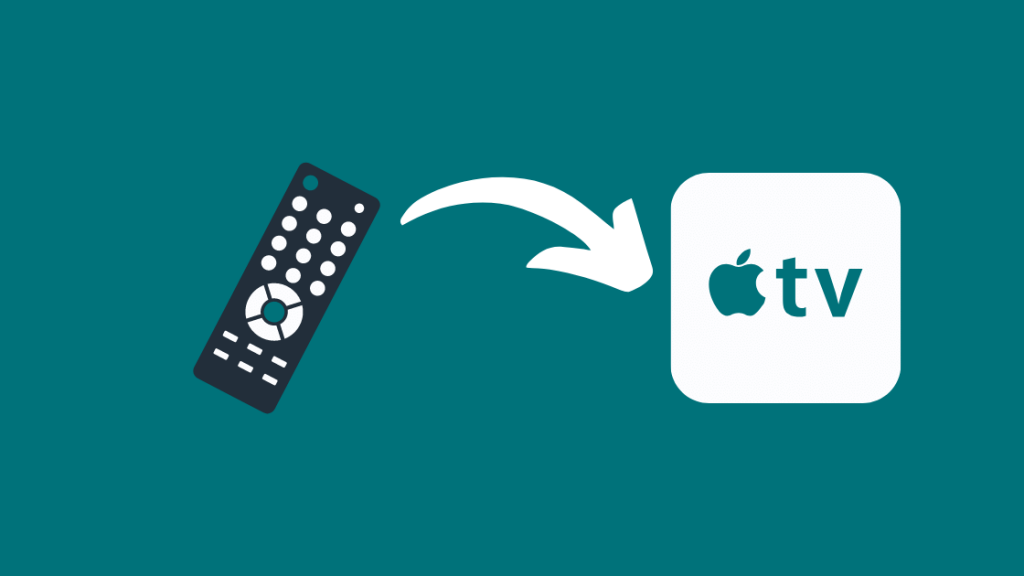
Да бисте користили стандардни даљински за ТВ за контролу Аппле ТВ-а, предузмите следеће кораке:
- Пронађите стандардни даљински за ТВ који има дугмад за усмеравање.
- Повежите етернет кабл на Аппле ТВ.
- Идите на Подешавања &гт; Опште &гт; Даљински управљачи на Аппле ТВ-у помоћу функције Ремоте на контролном центру вашег иПхоне-а.
- Одаберите Леарн Ремоте и предузмите основне кораке да научите Аппле ТВ свом стандардном даљинском управљачу за ТВ.
- Након тога, искључите етернет каблом и омогућите Ви-Фи за ваш Аппле ТВ преко Генерал -&гт; Мрежа -&гт; Конфигуришите Ви-Фи помоћу стандардног даљинског управљача за ТВ.
Када се Аппле ТВ повеже на нову Ви-Фи мрежу, можете наставити да користите овај стандардДаљински управљач за ТВ за контролу Аппле ТВ-а и навигацију кроз његов интерфејс.
Користите иПхоне као даљински

Нисте ограничени само на коришћење АирПлаи-а за пресликавање екрана, можете и лако управљајте Аппле ТВ-ом помоћу иПхоне-а преко функције даљинског управљача Контролног центра.
- За иОС 12 или новије моделе и иПадОС 13 или новије, Аппле ТВ контроле се аутоматски активирају ако открије да сте успоставили везе.
- Ако не видите икону Ремоте у Контролном центру вашег иОС уређаја, мораћете ручно да додате контроле Аппле ТВ-а у Контролни центар тако што ћете отићи на Подешавања &гт; Контролни центар.
- У менију Прилагоди контролу, кликните на дугме + поред Аппле ТВ-а да бисте активирали Аппле ТВ контроле у Контролном центру.
- Када додате, можете да превучете нагоре да бисте отворили Контролни центар и кликните на икону даљинског управљача да бисте отворили Аппле ТВ Ремоте.
- Укључите Аппле ТВ и повежите га на Интернет помоћу Етхернет кабла.
- Сада можете да конфигуришете свој Ви-Фи тако што ћете отићи на Подешавања &гт; Мрежа &гт; Ви-Фи и одабир ваше Ви-Фи мреже са ње.
- Пратите упутства да бисте покренули подешавање и унесите четвороцифрени ПИН на свој иПхоне или иПад да бисте довршили процес.
Аппле ТВ даљински интерфејс
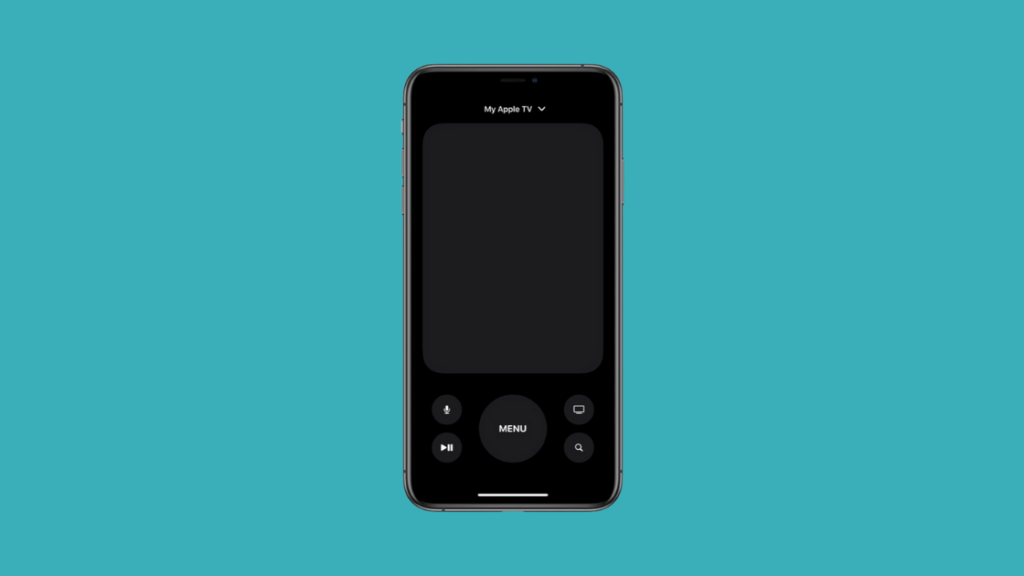
- Има велику додирну област, где можете да превлачите лево, десно, горе или доле да бисте се кретали и бирали кроз апликације, садржај илисте на Аппле ТВ-у.
- Дугмад за јачину звука се могу користити за контролу јачине звука уређаја.
- Додиривање и држање дугмета Мени би вам помогло да се вратите на почетни екран.
- Додирните дугме микрофона да бисте активирали Сири.
- Дугме за претрагу да бисте извршили процес претраге на Аппле ТВ-у.
Ако имате дугачку или компликовану лозинку за Ви-Фи, можете користити Блуетоотх тастатуру или чак МацБоок тастатуру да унесете лозинку.
Коришћење Блуетоотх тастатуре
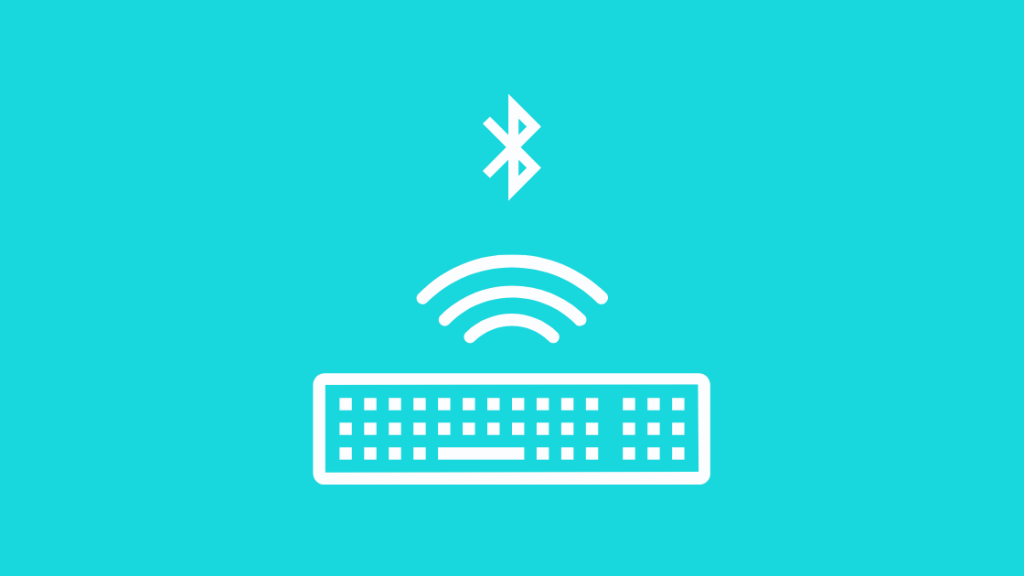
- Ако имате Блуетоотх тастатуру у руци, можете искористите то да конфигуришете свој Аппле ТВ. Држите свој иПхоне у близини да бисте помогли са Аппле ИД-ом и Ви-Фи конфигурацијом.
- Након што укључите Аппле ТВ, уверите се да је ваша Блуетоотх тастатура поред њега, а затим је поставите у режим упаривања.
- Када се на екрану ТВ-а појави код, откуцајте га на тастатури.
- Током процеса подешавања, можете да користите тастере са стрелицама и тастер за повратак на тастатури да бисте се кретали по екрану.
Коришћење Мацбоок-а као Блуетоотх тастатуре

- Искључите Ви-Фи и мобилне податке свог иПхоне-а, а затим га повежите са Мац рачунаром.
- Повежите свој Аппле ТВ са ХДМИ портом телевизора и Мац рачунаром помоћу Етхернет кабла и УСБ-Ц кључа. Укључите свој Аппле ТВ.
- На Мац-у идите на Преференцес и изаберите „Дељење“. У пољу „Подели своју везу са“ изаберите „Ви-Фи“, а у пољу „Корисћење рачунара“означите само следећа поља: „Тхундерболт Етхернет“ и „иПхоне УСБ“.
- Такође, означите опцију „Интернет Схаринг“ у пољу Услуге да бисте активирали дељење.
- На вашем иПхоне-у , отворите АпплеТВ Ремоте из Контролног центра. Уверите се да је ваш АпплеТВ идентификован у апликацији и кликните на њега да бисте се повезали и укуцајте пин приказан на вашем ТВ-у.
- Сада ће вам требати Блуетоотх тастатура, али немојте паничити ако је немате. Преузмите Типеето да бисте бесплатно монтирали Блуетоотх тастатуру на свој Мац. Ово чини ваш Мац уређај доступним за Блуетоотх.
- Сада идите на функцију Ремоте на свом иПхоне-у да бисте управљали својим АпплеТВ-ом и повезали свој Мац као Блуетоотх уређај помоћу иПхоне-а. (Изаберите Подешавања> Опште> Блуетоотх и уређаји.)
- Искључите Етернет кабл из АпплеТВ-а јер вам више није потребан. Да бисте управљали АпплеТВ-ом и подесили Ви-Фи везу, користите виртуелну Блуетоотх тастатуру (Типеето) свог Мац-а.
- Тастери са стрелицама на вашој тастатури вам омогућавају да се крећете, док тастери ЕСЦАПЕ и ЕНТЕР вам омогућавају да опције улаза и излаза.
- Како је Ви-Фи конфигурисан, можете поново да повежете свој иПхоне на Ви-Фи. Уверите се да су ваш Аппле ТВ и ваш Мац уређај повезани на исту Ви-Фи мрежу.
Закључак
Уз мало времена и труда успео сам да сазнам како да укључите мој Аппле ТВ без даљинског и слободно се крећете по менијима.
Такође видети: Истекло је Аппле Мусиц Рекуест: Овај једноставан трик ради!Био сам забринутна тренутак бих морао да заменим свој Аппле ТВ даљински управљач само да бих повезао Аппле ТВ на Ви-Фи мрежу, али испоставило се да постоје начини да повежем Аппле ТВ на Ви-Фи без даљинског управљача.
Ово је било много лакше водити рачуна него када се мој Аппле ТВ једноставно није придружио мрежи.
Сада када сте повезали свој Аппле ТВ на Ви-Фи без даљинског, можете да уживате у стриминг емисијама на различитим платформама за стримовање доступним на Аппле ТВ-у као што су Амазон Приме Видео, Нетфлик или Диснеи+.
Такође можете да гледате Аппле Оригинал Сериес на Аппле ТВ+. Још једна сјајна ствар коју можете да урадите са већином паметних телевизора је прегледање веба.
Можете и да додате свој Аппле ТВ у ХомеКит и учините га својим кућним чвориштем, што би вам омогућило да контролишете читав свој паметни дом директно са Аппле ТВ.
Можда ћете такође уживати у читању:
- Аппле ТВ се не укључује: како да поправите за неколико секунди
- Аппле ТВ Ремоте Волуме не ради: Како да поправите
- Аппле ТВ заглављен на екрану за репродукцију: Како да поправите
- Како да вратите Аппле ТВ без иТунес
- Аппле ТВ трепери: како да решим проблеме у секунди
Честа питања
Изгубио сам Аппле ТВ даљински и сада имате нову Ви-Фи везу. Шта да радим?
Повежите Аппле ТВ са рутером помоћу етернет кабла и контролишите свој Аппле ТВ помоћу иПхоне-а и користите функцију Леарн Ремотеда се повежете на било који генерички ИР даљински. Сада можете да користите ово за контролу даљинског управљача.
Али најбоље је да купите други Аппле ТВ даљински управљач.
Како да повежем Аппле ТВ са рачунаром?
У Мац-у, повежите АпплеТВ са својим Мац рачунаром помоћу Етхернет кабла и УСБ-Ц кључа.
На стоним рачунарима повежите један крај ХДМИ-ја са Аппле ТВ-ом, а други крај са монитором рачунара. Након повезивања, притисните дугме „Унос“ на екрану.
Где да пронађем подешавања за Аппле ТВ?
Кликните на дугме менија на Сири даљинском управљачу док не дођете до главног екрана. Видећете икону подешавања која би изгледала као зупчаник.
Да ли могу да користим Аппле ТВ на било ком ТВ-у?
Да, било да је то Смарт ТВ или не, све са ХДМИ улаз би функционисао са Аппле ТВ-ом. Аппле ТВ није ексклузиван ни за један одређени бренд или модел телевизије.

